Wie man leicht ein Android-Gerät One-Handed verwendet
Steve Jobs sagte einmal, dass "niemand ein großes Bildschirmtelefon kaufen wird", aber mit der Veröffentlichung des iPhone 6 Plus scheint es, dass der neueste Trend für mobile Geräte darin besteht, einen Bildschirm so groß wie möglich und immer noch in der Lage zu haben in einer Hand halten. Android Smartphone-Hersteller haben in letzter Zeit mit einigen der wirklich großen Handys kommen. Werfen Sie einen Blick auf das Samsung Galaxy Note 4 und Sie werden wissen, was ich meine. Wenn Sie eines dieser wirklich großen Geräte kaufen, ist das erste, was Sie bemerken, dass sie ein bisschen schwierig mit einer Hand zu verwenden sind. Wenn Sie nicht wirklich lange Finger haben, müssen Sie normalerweise mit einer anderen Hand auf dem Bildschirm navigieren. Wenn Sie ein gerootetes Android-Gerät haben, können Sie Ihr großes Bildschirmtelefon einfach mit einer Hand verwenden.
In diesem Fall gibt es ein Xposed-Modul, mit dem Sie Ihr Android-Gerät bequemer mit einer Hand bedienen können. Mit dem Modul können Sie den Inhalt auf dem Bildschirm in den angegebenen Bereich verschieben, sodass Sie einfach auf die Ecken tippen und alles tun können, was Sie tun möchten.
Dinge, die du wissen solltest
Bevor Sie das Modul installieren können:
1. Ihr Gerät muss verwurzelt sein. Sie können unseren Android-Rooting-Leitfaden lesen, um zu erfahren, was Rooting ist.
2. Sie müssen das Xposed Framework auf Ihrem Gerät installiert haben. In unserem Xposed Framework Guide erfahren Sie, was Xposed ist und wie Sie es auf Ihrem Gerät installieren können.
Sobald Sie mit beiden oben genannten Dingen fertig sind, können Sie mit den folgenden Schritten fortfahren.
Einhand-Xposed-Modul für Android
Es gibt einige Schritte, die Sie befolgen müssen, um das oben erwähnte Modul auf Ihrem Gerät zu installieren und zu aktivieren. Hier ist, wie Sie das tun können:
1. Starten Sie die Xposed Installer-App in Ihrer App-Schublade.
2. Wenn die App startet, tippen Sie auf die Option "Download". Sie können neue Module auf Ihr Gerät herunterladen.
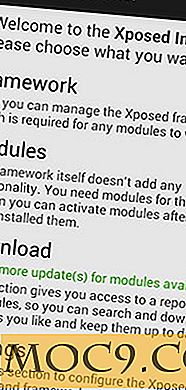
3. Tippen Sie auf dem folgenden Bildschirm auf das Suchsymbol oben und suchen Sie nach "Einhand-Modus für alle Geräte" und tippen Sie auf. Dies ist das Modul, das Sie auf Ihrem Gerät installieren möchten.

4. Tippen Sie oben auf die Registerkarte "Versionen", um das Modul herunterzuladen.

5. Auf diesem Bildschirm können Sie verschiedene Versionen des Moduls sehen. Tippen Sie auf die Schaltfläche "Herunterladen" für die neueste Version, und es sollte auf Ihrem Gerät heruntergeladen werden.

6. Sobald das Modul heruntergeladen wurde, folgen Sie den Anweisungen auf dem Bildschirm, um es wie jede andere App auf Ihrem Gerät zu installieren.
7. Bevor Sie das Modul verwenden können, müssen Sie es aktivieren. Gehen Sie hierzu folgendermaßen vor
7.1. Starten Sie den Xposed Installer auf Ihrem Gerät.
7.2. Tippen Sie auf dem Hauptbildschirm der App auf die Schaltfläche "Module".

7.3. Aktivieren Sie das Kontrollkästchen neben dem Modul "OneHand-Modus". Es sollte das Modul für Sie aktivieren.

Sie sind jetzt einen Schritt davon entfernt, das Modul zu verwenden. Sie müssen das Gerät neu starten, damit Xposed das neu installierte Modul erkennen kann. Tippen Sie dazu auf dem Hauptbildschirm der App auf "Framework".

8. Tippen Sie auf dem folgenden Bildschirm auf die Schaltfläche "Reboot", und Ihr Gerät wird neu gestartet.
Wenn das Gerät neu gestartet wird, starten Sie die App OneHand Mode aus der App-Schublade.
Tippe auf dem ersten Bildschirm der App auf "Einstellungen für Apps". Hier können Sie die Einstellungen für die einhändige Verwendung des Geräts ändern.

Hier können Sie Werte für die Ränder eingeben. Wenn Sie noch nicht sicher sind, welche Ränder für Sie am besten sind, können Sie aus den vordefinierten auswählen, indem Sie auf das Dropdown-Menü unter den Randfeldern tippen. Sie haben eine Reihe von Margen zur Auswahl. Ich habe Bottom Right für mich gewählt.
Wenn Sie mit dem Festlegen der Ränder fertig sind, tippen Sie auf "Anwenden", um die Änderungen zu übernehmen.

Sie sollten sehen, dass Ihre aktuelle App an die angegebenen Ränder verschoben wurde. In meinem Fall ist es in die untere rechte Ecke verschoben.

Das ist alles dazu.
Da sich der App-Bildschirm in die angegebene Ecke auf Ihrem Bildschirm bewegt, können Sie Ihr Gerät problemlos mit einer Hand bedienen. Sie sollten in der Lage sein, auf alle Ecken der App zuzugreifen, um Aktionen auszuführen.
Fazit
Steve Jobs ist nicht falsch, wenn er sagte, dass große Bildschirmtelefone schwierig zu verwenden sind, da sie nicht leicht mit einer Hand gesteuert werden können. Dies entspricht jedoch nicht einem Problem, das nicht gelöst werden kann. Mit der obigen Modifikation (und natürlich der "Offenheit" von Android) können wir unsere Großbildtelefone jetzt problemlos mit einer Hand bedienen.





![Was hätte der Fokus des JOBS-Films sein sollen? [Umfrage]](http://moc9.com/img/JOBS-Featured.jpg)

